Cómo degradar MacOS Big Sur a Catalina o Mojave
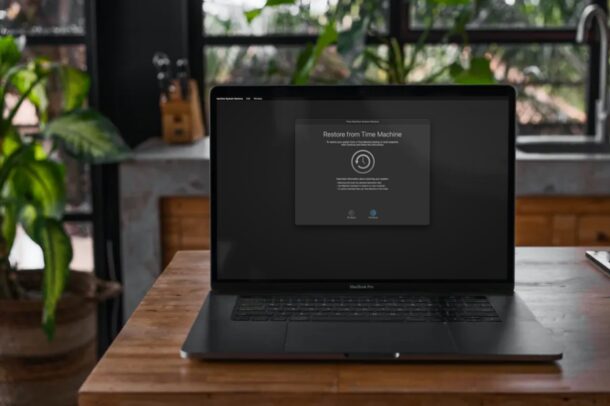
¿Se actualizó a macOS Big Sur, pero ahora desearía no haberlo hecho? ¿Ya no está interesado en usar macOS Big Sur en Mac? Es posible que lo haya instalado para probar todas las nuevas funciones y cambios, pero no está satisfecho con él debido a la incompatibilidad de la aplicación, problemas de rendimiento u otros problemas que no pudo resolver. En este caso, es posible que desee actualizar a una versión anterior de macOS, como macOS Catalina o macOS Mojave. Afortunadamente, esta no es una tarea difícil, siempre y cuando realice copias de seguridad periódicas de Time Machine en su computadora.
Aquellos que adoptaron MacOS Big Sur antes o cualquier actualización importante de software de MacOS generalmente a veces lamentan actualizar el dispositivo y pueden querer volver a la versión anterior instalada. La forma más fácil de degradar desde macOS Big Sur es formatear la Mac y luego restaurarla desde una copia de seguridad de Time Machine que se realizó antes de instalar macOS Big Sur.
¿Quieres restaurar el software de tu Mac a una versión anterior? Estamos aquí para ayudarte. En este artículo, lo guiaremos a través de los pasos para degradar correctamente su Mac de macOS Big Sur a macOS Catalina o Mojave.
Cómo degradar MacOS Big Sur a Catalina o Mojave
Advertencia: Antes de continuar con cualquiera de los pasos a continuación, asegúrese de tener una copia de seguridad de Time Machine que se realizó antes de instalar macOS Big Sur. Si no tiene una copia de seguridad, no podrá degradar, y esto simplemente conducirá a la pérdida permanente de datos, ya que formará o eliminará la unidad durante el proceso.
Además, si tiene datos o archivos importantes que creó después de actualizar a macOS Big Sur, deberá transferirlos manualmente a una unidad externa, ya que estos datos no se restaurarán desde la copia de seguridad de Time Machine. Nuevamente, no continúe si no tiene una copia de seguridad.
- Primero, conecte Time Machine a su Mac. Esta unidad debe contener una copia de seguridad de su computadora Mac que se realizó antes de instalar macOS Big Sur. Restaurará sus datos en esta unidad.
- Ahora reinicia o reinicia tu Mac. Para hacer esto, haga clic en el logotipo de Apple en la barra de menú y seleccione «Reiniciar» en el menú desplegable.
- Cuando reinicie su computadora, mantenga presionada la tecla Comando + R para iniciar la computadora en modo de recuperación.
- Esto lo llevará a la pantalla de utilidades de MacOS. Aquí, haga clic en «Utilidad de disco» para comenzar.
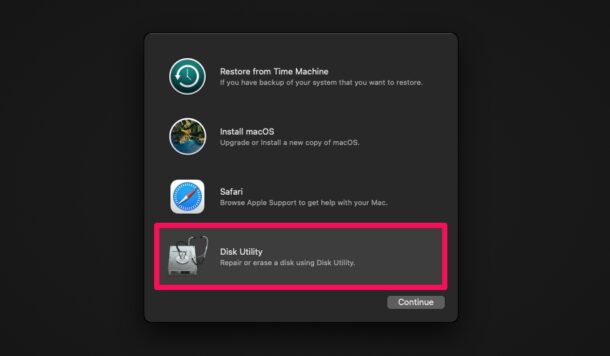
- Ahora seleccione la unidad de disco en la que macOS Big Sur está instalado actualmente en el panel izquierdo y haga clic en «Eliminar» como se muestra en la captura de pantalla a continuación.
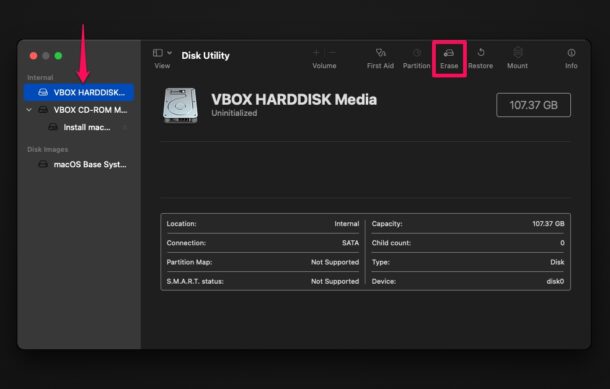
- Esto mostrará las opciones de formato para la unidad. Ingrese un nombre de unidad preferido y luego elija el formato del sistema de archivos como «Apple File System (APFS)» (si está usando una Mac con una unidad de estado sólido) o «Mac OS Extended Journaled (HFS +)» (para Mac con discos duros mecánicos e híbridos). Ahora haga clic en «Eliminar» para confirmar y formatear el formato Mac – BORRA TODOS LOS DATOS DEL DISCO, así que no lo hagas a menos que estés absolutamente seguro de que tienes una copia de seguridad.
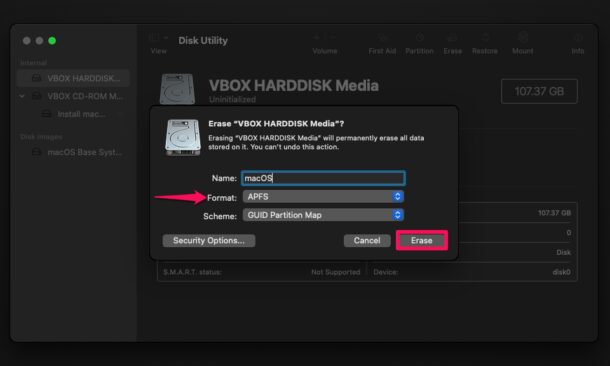
- Una vez que la unidad se haya formateado correctamente, verá la siguiente pantalla. Haga clic en «Listo» y salga de la Utilidad de Discos.
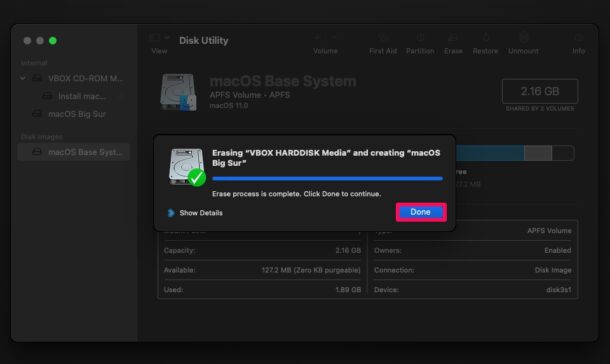
- Luego, elija «Restaurar desde Time Machine» en el menú Utilidades de MacOS.
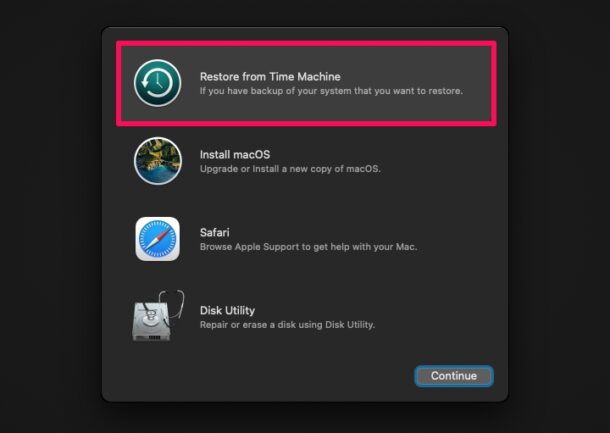
- Se le mostrará una breve descripción de este procedimiento. Haga clic en «Continuar».
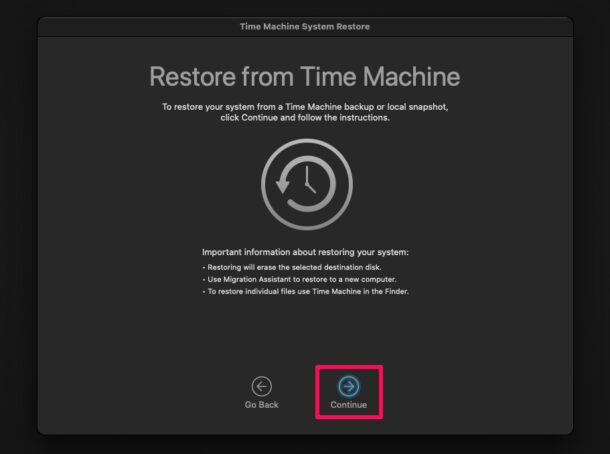
- Su Mac ahora comenzará a buscar copias de seguridad disponibles. Elija la unidad Time Machine que está conectada a su Mac como fuente de restauración y haga clic en «Continuar».
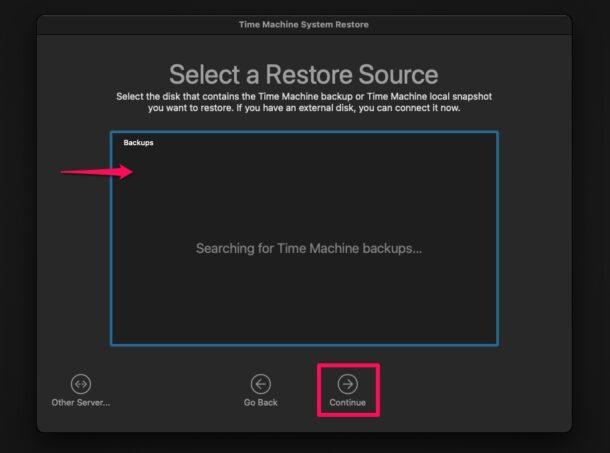
- En la pantalla «Seleccionar una copia de seguridad», elija la última copia de seguridad de macOS en la que desea realizar una versión inferior. Luego, seleccione el nombre de la unidad de destino para restaurar la copia de seguridad de MacOS Time Machine. Esta debería ser la misma unidad que acabo de formatear completamente en el Paso 7. Ahora, haga clic en «Restaurar» para comenzar a restaurar la copia de seguridad de Time Machine en la unidad seleccionada.
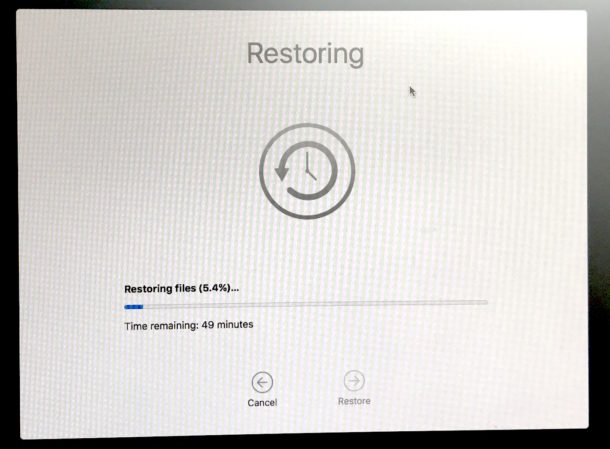
Este es. Ahora, solo tienes que esperar pacientemente hasta que se complete todo el proceso.
Dependiendo de la velocidad de los discos duros de su Mac y del tamaño de la copia de seguridad, el proceso de restauración y degradación puede llevar algún tiempo.
Una vez que se complete la restauración, la Mac se reiniciará automáticamente y se iniciará directamente en la versión de macOS en ejecución cuando se realizó la copia de seguridad de Time Machine seleccionada. Por ejemplo, si la copia de seguridad de Time Machine se realizó cuando se instaló macOS Catalina, tu Mac se reiniciará en macOS Catalina después de la restauración y será la forma en que usaste Catalina por última vez.
Aunque obviamente nos enfocamos en la degradación de macOS Big Sur en este artículo, estos pasos exactos se pueden usar para degradar desde cualquier versión de macOS. El único requisito es que debe tener una copia de seguridad de Time Machine de sus datos con la versión de macOS que desea degradar.
Esta no es la única forma de degradar el software de su Mac. Puede usar el método de recuperación de Internet que instala la versión de macOS que vino con su Mac y luego limpiarlo instalando una versión anterior de macOS. Recuerde que aún necesitará una copia de seguridad de sus datos para evitar perder archivos, aplicaciones, documentos y otros datos personales importantes.
Esperamos que haya cambiado correctamente de macOS Big Sur a macOS Catalina o Mojave sin ningún problema. ¿Cuáles son las razones por las que no desea utilizar macOS Big Sur? ¿Usó un enfoque diferente o conoce otros métodos para degradar su Mac? Cuéntenos sus valiosos pensamientos y comparta sus experiencias en la sección de comentarios a continuación.
